SQLcl je nástroj příkazového řádku pro práci s databází Oracle. Je k dispozici na mnoha hlavních operačních systémech, včetně MacOS.
Zde je stručný přehled kroků, které jsem použil k instalaci SQLcl na Mac.
Poznámka:Pokud také plánujete instalaci SQL Developer, nebudete muset instalovat SQLcl samostatně. SQL Developer přichází s kopií SQLcl. V takovém případě můžete SQLcl spustit, jakmile nainstalujete SQL Developer. Verze se však může lišit – budete muset verzi porovnat s nejnovější dostupnou verzí.
Můžete také chtít přidat jeho složku do proměnné PATH (viz nadpis „Přidat do cesty“ níže).
Předpoklad
SQLcl vyžaduje, abyste měli alespoň Java Runtime Engine (JRE) 8.
Pokud si nejste jisti, zda jej máte nebo o jakou verzi se jedná, otevřete okno Terminálu a spusťte následující příkaz:
java -versionV mém případě vrátí následující:
java version "1.8.0_291" Java(TM) SE Runtime Environment (build 1.8.0_291-b10) Java HotSpot(TM) 64-Bit Server VM (build 25.291-b10, mixed mode)
Pokud vaše verze Java začíná 1.8 , můžete jít.
Pokud ne, můžete si JRE stáhnout z webu Java.
Stáhněte si SQLcl
Nejprve si stáhněte SQLcl z webu Oracle.
Po stažení otevřete soubor .zip soubor:
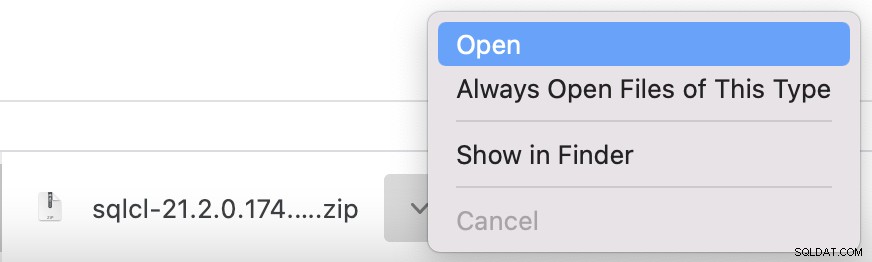
Tím se extrahuje složka s názvem sqlcl který obsahuje různé další složky a soubory.
Pokud sqlcl složka je ve vašich Stažených souborech složku, klidně ji přesuňte na jiné místo. Můžete jej například přesunout do Aplikace složka.
Jakmile to uděláte, můžete spustit SQLcl otevřením okna terminálu a zadáním úplné cesty, po které bude následovat výchozí uživatelské jméno a heslo:
/Applications/sqlcl/bin/sql hr/oracle
V tomto případě /Applications/sqlcl/bin/sql je úplná cesta, hr je uživatelské jméno a oracle je heslo. Tyto přihlašovací údaje byly vytvořeny, když jsem na svůj Mac nainstaloval Oracle pomocí virtuálního počítače Oracle DB Developer.
Pokud se úspěšně připojí, měli byste vidět něco takového:
SQLcl: Release 21.2 Production on Sun Jul 11 11:22:20 2021 Copyright (c) 1982, 2021, Oracle. All rights reserved. Last Successful login time: Sun Jul 11 2021 11:22:21 +10:00 Connected to: Oracle Database 19c Enterprise Edition Release 19.0.0.0.0 - Production Version 19.3.0.0.0 SQL>
Nyní můžete začít používat SQLcl zadáním příkazů SQL a dalších příkazů na výzvu.
Pokud však plánujete používat SQLcl hodně, pravděpodobně jej budete chtít přidat do proměnné PATH, abyste jej mohli spustit, aniž byste museli zahrnout úplnou cestu.
Přidat do PATH
Tato část je volitelná, ale výrazně usnadní spuštění SQLcl.
Většina moderních počítačů Mac používá ZSH, když otevřete Terminál. V tomto případě můžete do proměnné PATH přidat takto:
code ~/.zshrc
To používá moji aplikaci Visual Studio Code k otevření souboru s názvem zshrc v mém domovském adresáři. Pokud ještě neexistuje, bude vytvořen.
Pokud nemáte VS kód, zkuste místo toho následující:
vi ~/.zshrcTím se soubor otevře v editoru vi.
Případně použijte editor podle svého výběru.
Po otevření přidejte na vlastní řádek následující:
export PATH="/Applications/sqlcl/bin:$PATH"Pokud jej máte v jiné složce, změňte odpovídajícím způsobem cestu.
Jakmile je soubor uložen, můžete nyní spustit SQLcl otevřením okna Terminálu a zadáním následujícího:
sql hr/oracleVe skutečnosti můžete dokonce použít pouze následující:
sqlV takovém případě budete vyzváni k zadání uživatelského jména a hesla.
Můžete také změnit název sql soubor do sqlcl nebo cokoli jiného, pokud chcete.
Pokud používáte starší mac nebo dáváte přednost použití BASH místo ZSH, budete pravděpodobně muset upravit .bash_profile soubor namísto .zshrc .
V takovém případě použijte následující příkaz k otevření .bash_profile soubor:
code ~/.bash_profileNebo použijte vi nebo jiný editor, pokud chcete.
Přidejte cestu a uložte změny.
Jakmile to uděláte, můžete otevřít SQLcl, jak je uvedeno výše.
